Si eres usuario del sistema operativo Windows 10, es probable que ya hayas instalado muchos programas. Sin embargo a veces ya no querrás algunos de estos programas. En esos casos te interesará desinstalarlos. Ya sea para liberar recursos como disco, simplificar la búsqueda de programas, o porque simplemente ya no lo quieres. Es por eso que en este artículo te mostraremos cómo desinstalar un programa en Windows 10. En este artículo nos concentraremos en los programas tradicionales de Windows. Es decir los que descargar e instalas, y no las apps del Store. Te mostraremos 3 formas de desinstalar dichos programas. La primera desde el menú de Inicio de Windows 10. La segunda usando el Panel de control. Finalmente la tercera usando la Configuración. Comencemos.
Cómo desinstalar un programa en Windows 10 desde la carpeta en el menú Inicio
Cuando los programas son instalados en Windows 10 por lo general crean varias carpetas. Una de estas carpetas es creada en el menú Inicio. Dicha carpeta muchas veces contiene el desinstalador del programa. Entonces para acceder el desinstalador, debes ante todo ir al menú Inicio. Puedes repasar cómo acceder al menú Inicio de Windows 10 aquí. Una vez en el menú Inicio, desplázate hasta la opción que dice Todas las aplicaciones. Puedes verla en la Imagen #1.
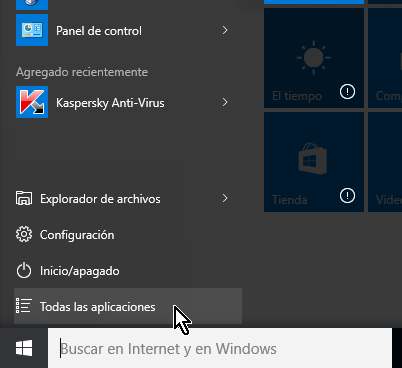
Al darle clic a Todas las aplicaciones, se te mostrará una lista alfabetizada. Esta lista contiene todas las carpetas de las aplicaciones o programas. Busca en la lista el programa que deseas desinstalar. Cuando lo halles hazle clic, como ves en la Imagen #2.
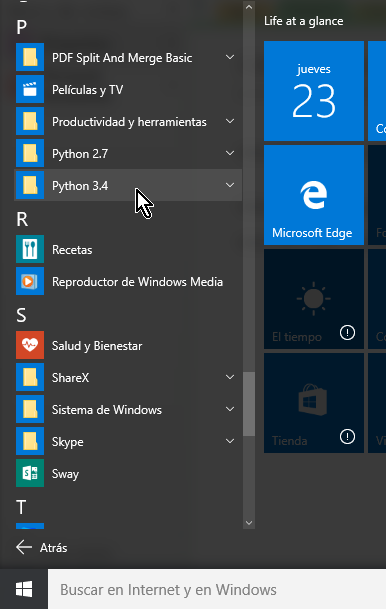
Al hacerlo se te mostrarán todas las opciones bajo la carpeta de dicho programa. Busca entonces una que diga Desinstalar o «Uninstall«, seguido del nombre del programa. Entonces dale clic al mismo, como muestra la Imagen #3.
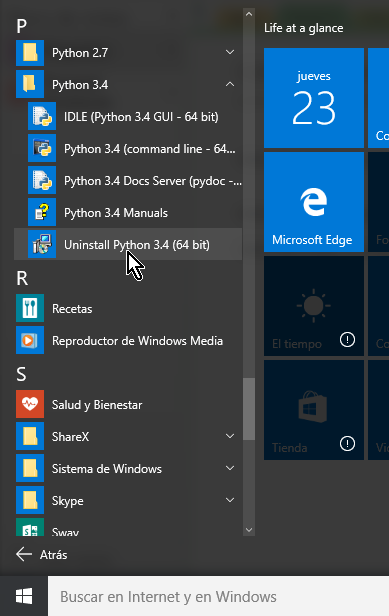
Luego de eso sigue las instrucciones en la pantalla. Estas son muy específicas de cada programa así que léelas con cuidado. Ahora bien, es posible que no veas una opción Desinstalar ni «Uninstall«. En tal caso continúa leyendo para que veas otras formas de desinstalar programas.
Cómo desinstalar un programa en Windows 10 usando el menú contextual del menú Inicio
Puedes también desinstalar un programa en Windows 10, usando el menú contextual. Esto es útil cuando seguiste los pasos de la sección anterior, pero no ves ninguna opción que diga Desinstalar, Eliminar, ni «Uninstall«. Entonces puedes tratar de usar el menú contextual. Los pasos son bastantes parecidos a los que leíste en la sección anterior. Primero debes acceder al menú Inicio, ir a Todas las aplicaciones, hallar la carpeta del programa y hallar el programa. Entonces desplaza el mouse sobre el programa que deseas eliminar. Con el mouse hazle un clic con el botón izquierdo. Al hacerlo te saldrá un menú contextual. Una de las opciones de este menú, es Desinstalar. Hazle clic a la opción Desinstalar, como muestra la Imagen #3A.
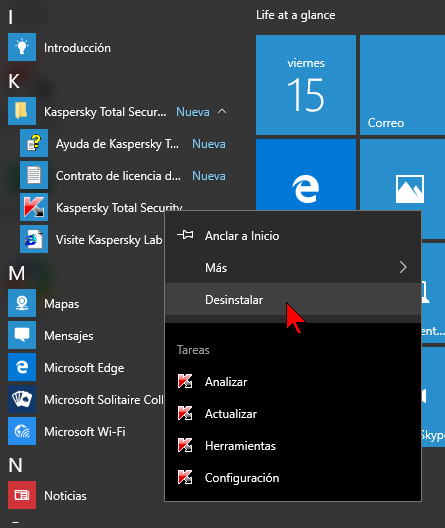
Al darle clic a Desinstalar, eso te llevará a la ventana Desinstalar o cambiar un programa del Panel de control. A continuación te mostramos cómo usar la misma. También te mostraremos otra forma de llegar a esa ventana.
Cómo desinstalar un programa en Windows 10 desde el Panel de control
Otra forma de desinstalar un programa de Windows 10 es usando el Panel de control. Para ello debes acceder al mismo. Puedes repasar nuestro artículo de cómo acceder al Panel de control de Windows 10 aquí. Una vez entres al Panel de control, ve a la categoría Programas. Bajo la categoría Programas hay una opción que dice Desinstalar un programa. Haz clic en Desinstalar un programa, como enseña la Imagen #4.
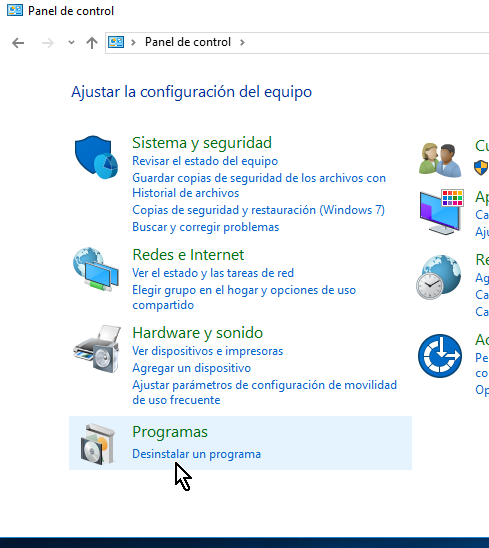
A continuación pasarás a la ventana Desinstalar o cambiar un programa. Aquí se te presentará una lista de todos los programas instalados en tu sistema. Busca en la lista el programa que deseas desinstalar. Cuando lo halles, hazle un solo clic para seleccionarlo. Notarás que el mismo queda sombreado, como el de la Imagen #5.
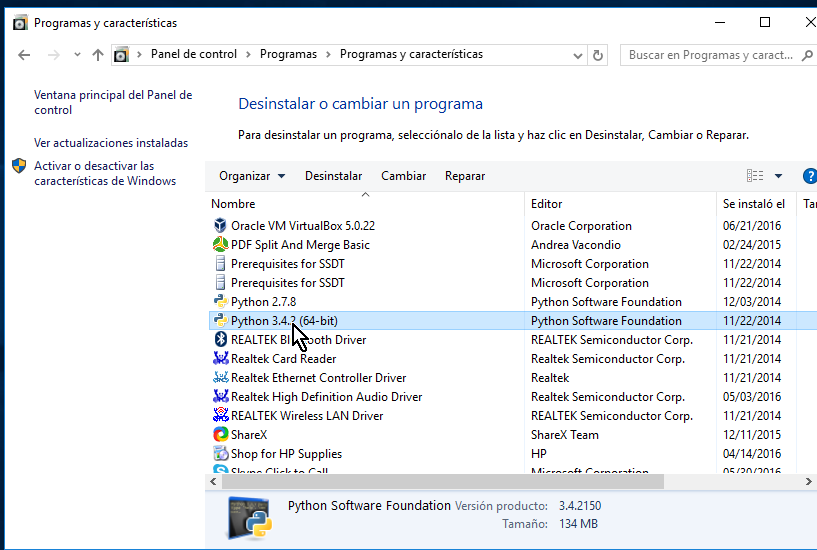
Una vez selecciones el programa a desinstalar, desplaza tu mouse a la parte superior de la ventana. Allí verás varios botones. Uno de estos botones es Desinstalar. Hazle clic al botón Desinstalar, mostrado en la Imagen #6.
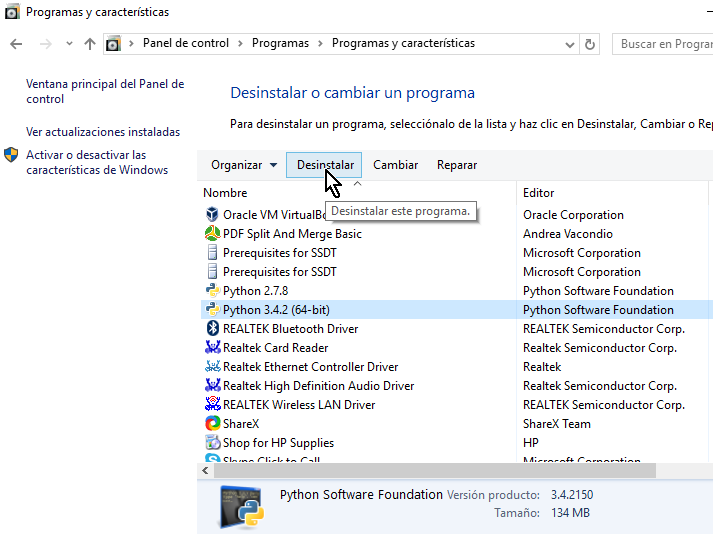
Luego de eso, sigue las instrucciones cuidadosamente para desinstalar el programa. Ahora bien Windows 10 tiene otra forma de desinstalar programas. Esta es usando la Configuración y te la mostramos a continuación.
Cómo desinstalar un programa en Windows 10 desde la Configuración
La Configuración en Windows 10 funciona de modo similar al Panel de control. De hecho se rumora que eventualmente podría sustituirlo. Para eliminar un programa desde la Configuración, debes primero acceder al menú Inicio. Una vez en el menú Inicio, busca la opción Configuración. La misma se halla en la parte inferior derecha. Puedes ver dónde está en la Imagen #7.
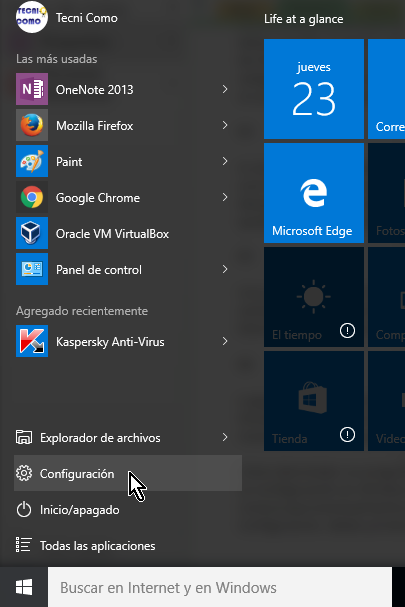
A continuación pasarás a la ventana de Configuración. Aquí se te mostrarán las diferentes categorías. Una de estas es Sistema. Dale clic a la categoría Sistema, como muestra la Imagen #8.
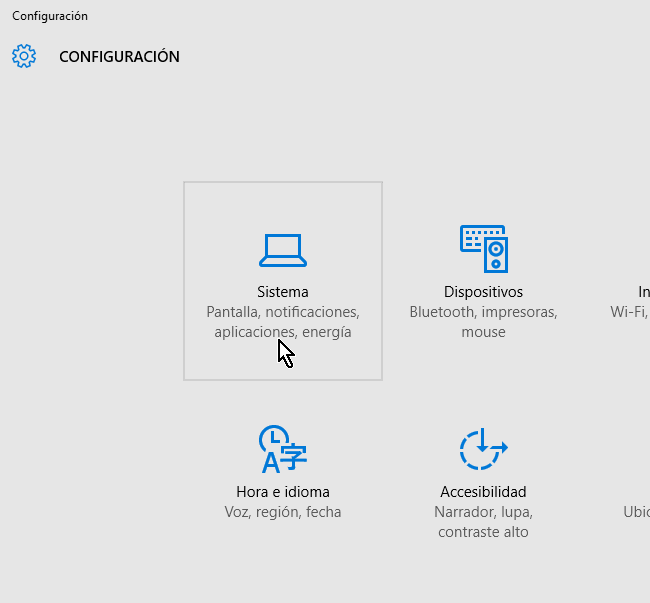
Al darle clic a Sistema, se te mostrara un menú al lado izquierdo de la ventana. Una de las opciones de ese menú es la que dice Aplicaciones y características. Dale clic a Aplicaciones y características, como ves en la Imagen #9.
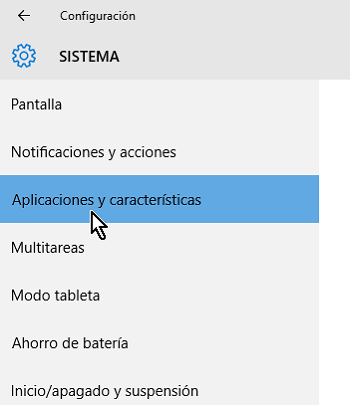
Al darle clic a Aplicaciones y características, se te mostrará una lista de aplicaciones. Esta lista aparecerá en la parte central de la ventana. Busca allí el programa o aplicación que deseas desinstalar. Cuando lo halles dale clic para seleccionarlo, como en la Imagen #10.
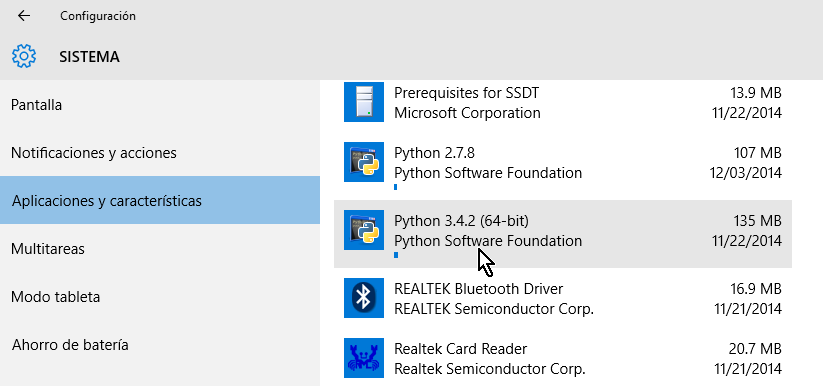
Al hacerlo notarás que el programa se expande y se te muestran unos botones. Uno de estos botones dice Desinstalar. Dale clic al botón Desinstalar, mostrado en la Imagen #11.
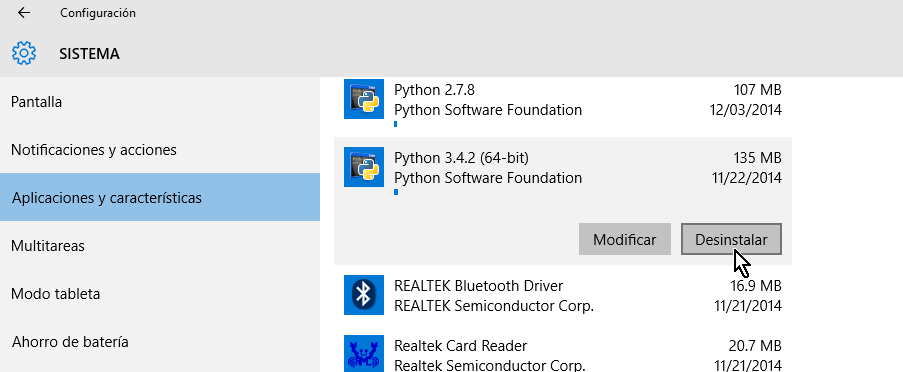
Luego de eso, al igual que en los casos anteriores, sigue las instrucciones en pantalla. Cada desinstalación es bien dependiente del programa, así que procede con cuidado. Lo que sí es que con estos pasos ya sabes cómo desinstalar un programa en Windows 10.
